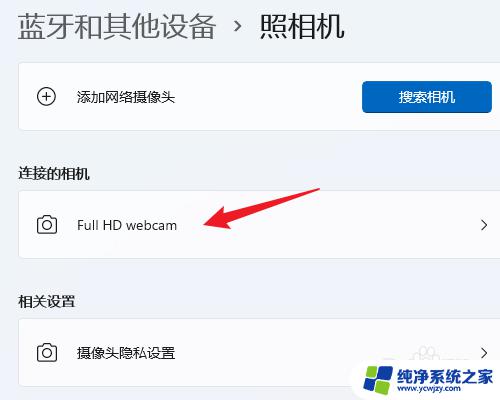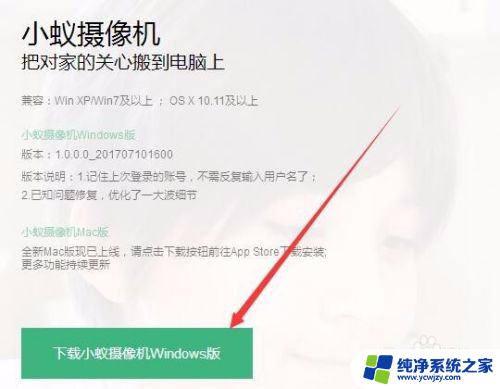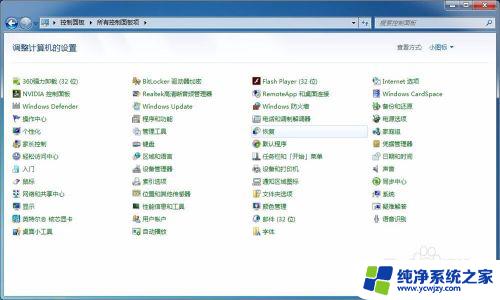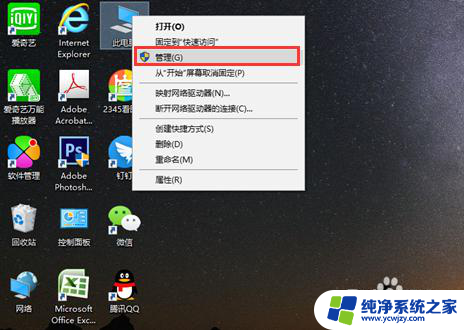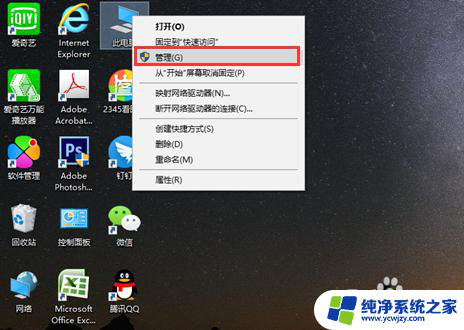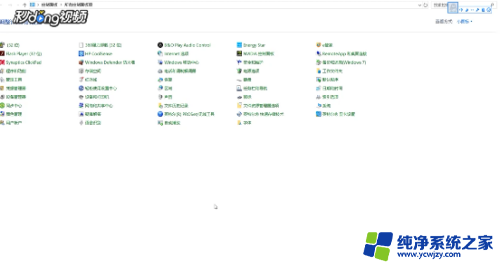怎么查看摄像头 如何设置电脑摄像头
更新时间:2024-02-23 16:40:24作者:yang
在现代社会中电脑摄像头已经成为我们生活中不可或缺的一部分,无论是视频会议、直播还是在线教育,摄像头都是实现沟通和交流的重要工具。对于一些新手来说,如何查看摄像头以及如何设置电脑摄像头可能是一个挑战。今天我们将介绍一些简单而实用的方法,帮助大家轻松查看和设置电脑摄像头,以便更好地利用这一工具。无论你是想与亲朋好友进行视频通话,还是需要在工作中使用摄像头进行会议,本文将为你提供一些有用的指导,让你迅速掌握查看和设置电脑摄像头的技巧。
方法如下:
1.先打开我们的电脑,然后点击电脑桌面左下角的开始按钮;

2.弹出的界面,我们下拉中间的界面到最下方;
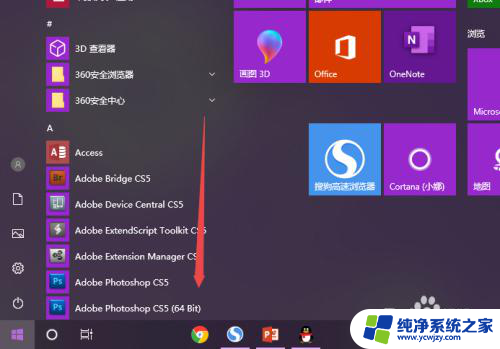
3.之后我们点击相机;
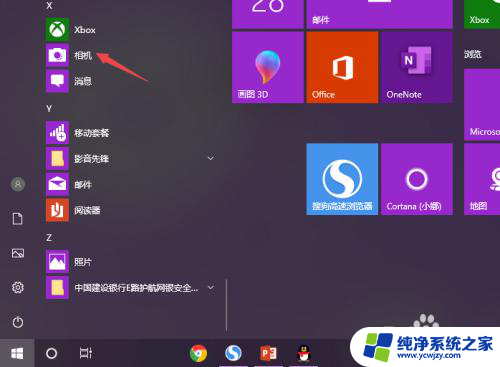
4.然后就会弹出图示中的界面,我们需要等待一会儿;

5.之后我们就会发现打开电脑上面的摄像头了,我们点击拍摄按钮;
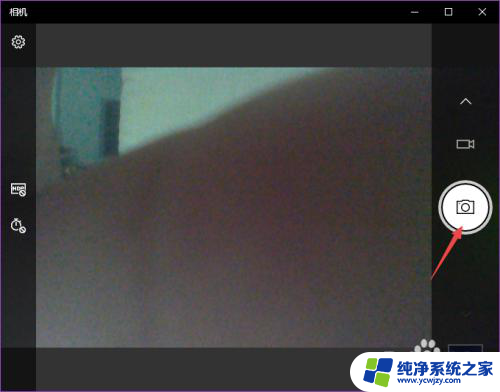
6.之后就会拍摄出来一张照片了,说明摄像头被我们打开了。且摄像头是好的。
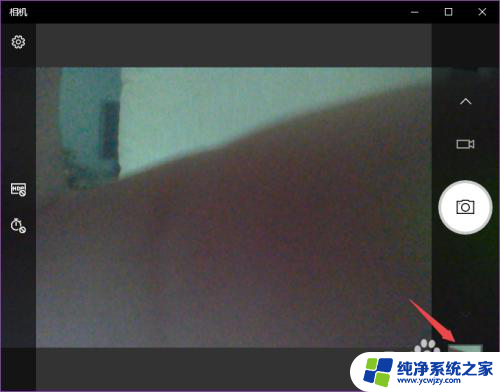
以上就是查看摄像头内容的方法,如果你遇到这种情况,可以按照以上方法解决,希望对大家有所帮助。